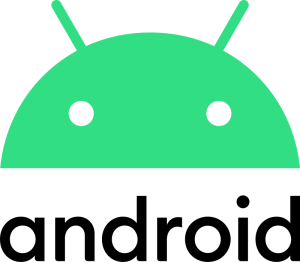
スマートフォンは今や、私たちをつなぎとめ、楽しませ、生活を整理し、仕事さえも簡素化してくれる小さな助っ人だ。 しかし、アプリケーションを開いたり、情報を素早く見ようとすると、アンドロイド・スマートフォンが突然、長時間「考える」ようになることがある。 デジタルフレンドのサポートが最も必要なときに裏切られたような気がして、イライラするものだ。
まあ、怒らないで! Androidを箱から出したばかりのように速く走らせるには、シンプルで手頃な方法がたくさんある。 信じられないかもしれないが、設定を少し変えたり、定期的に「春の大掃除」をしたり、ちょっとした工夫をすることで、スマートフォンに新しい命を吹き込むことができる。 購入後数日で、あなたのデバイスがあなたの記憶通りに動作するようになる秘訣をお伝えします。
アプリケーションのキャッシュをクリアする
まずはアプリのキャッシュをクリアすることから始めよう。これはおそらく、Androidスマートフォンを高速化する最も簡単で効果的な方法のひとつだ。 キャッシュとは、アプリケーションが作業速度を向上させるために使用する一時的なデータ保存場所のことである。 アプリを使用すると、特定の情報がキャッシュに保存され、次回使用時に読み込みが速くなります。 しかし、時間が経つにつれて、キャッシュは古いデータでいっぱいになり、貴重なストレージスペースを占有し、携帯電話の速度を低下させる可能性があります。
Androidでアプリのキャッシュをクリアするには?
ここでは、個々のアプリまたはすべてのアプリのキャッシュを一度にクリアする方法を説明します:
個々のアプリケーションのキャッシュをクリアする:
- スマートフォンの「設定」を開きます。
- アプリケーションセクションまたはアプリケーションマネージャー(Androidのモデルやバージョンによって名称が異なる場合があります)にアクセスします。
- キャッシュを消去したいアプリケーションを見つけて選択します。
- ストレージまたはメモリをタップします。
- キャッシュの消去を選択します。
すべてのアプリケーションのキャッシュを同時にクリアする:
ご注意ください! Androidのバージョンによっては、セキュリティやプライバシーの設定により、キャッシュの一括消去ができない場合があります。 しかし、上記の手順に従って、個々のアプリのキャッシュをクリアすることはできます。
「覚えておくことが重要だ:
– キャッシュを削除しても、個人データやアプリケーションの設定は削除されません。 これは単に、アプリケーションによって作成された一時ファイルを削除するだけである。
– アプリケーションによっては、初回起動後にキャッシュにデータを再度ロードする必要があるため、動作が少し遅くなることがある。
定期的にキャッシュをクリアすることで、スマートフォンを良好な状態に保ち、素早く効率的に動作させることができます。
使用していないアプリやファイルを削除する
使用していないアプリやファイルをアンインストールすることも、Androidスマートフォンを最適化するための重要なステップです。
時間が経つにつれて、お使いのデバイスには、もう使わないアプリやファイルがたくさん溜まっている可能性があります。 これは貴重なメモリ領域を占有するだけでなく、システムリソースを消費し、スマートフォン全体の速度を低下させる可能性がある。 不要になったものはすべて削除する。 また、不要になったファイルがないか、ダウンロードフォルダをチェックしてください。 *このフォルダはデバイスのファイル・ビューアーで見つけることができます。
スマートフォンの不要なファイルをクリーンアップするために特別に設計されたアプリケーションがある。 不要なファイルや重複した写真、使っていないアプリなどを見つけて削除することができる。 ただし、このようなアプリを選ぶ際には注意し、Google Playストアで高い評価とポジティブなレビューがあるものを優先すること。
バックグラウンドプロセスの制限
バックグラウンドで実行されるアプリケーションは、システムリソースを消費し、デバイス全体のパフォーマンスを低下させ、バッテリーの寿命を縮める可能性があります。 しかしアンドロイドでは、スマートフォンのパフォーマンスを最適化できるように、これらのプロセスをコントロールすることができる。
バックグラウンドプロセスを制限する方法:
- Android内蔵の設定を使ってバックグラウンドデータを制限する:
スマートフォンの「設定」を開き、「アプリケーション」セクションまたは「アプリケーション・マネージャー」を開きます。 そこで、バックグラウンド活動を制限したい特定のアプリケーションを選択することができる。 バックグラウンドでデータ通信」を選択し(「モバイルデータ」または「バッテリー節約」オプションがある場合もあります)、アプリのデータをオフにします。
- バッテリー節約モードを使用する:
ほとんどのアンドロイド・スマートフォンには、バッテリーの寿命を延ばすためにバックグラウンド・プロセスを自動的に制限するバッテリー節約モードがある。
設定]を開き、[バッテリー]または[省電力]を選択し、[バッテリー節約モード]を有効にします。
アンドロイド・スマートフォンの最適化の世界を巡る旅の第一部はこれで終わりとなる。 キャッシュのクリアからバックグラウンドプロセスの制限まで、あなたのデバイスが自由に呼吸し、より速く動作するための主なステップをご紹介します。 しかし、これは最適化の世界では氷山の一角にすぎない。
次回は、スマートフォンのパフォーマンスを向上させ、より快適に使うためのライフハックや秘訣をご紹介します。
定期的な最適化が、デバイスのスピードと効率の鍵であることを忘れないでください。 それではまた次回。あなたのスマートフォンがいつまでも元気でありますように!

